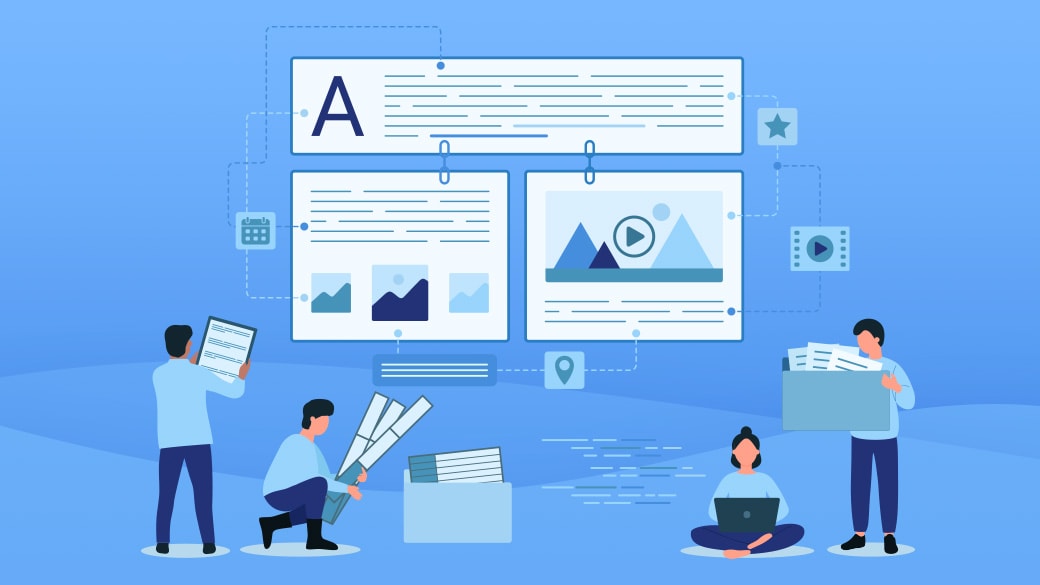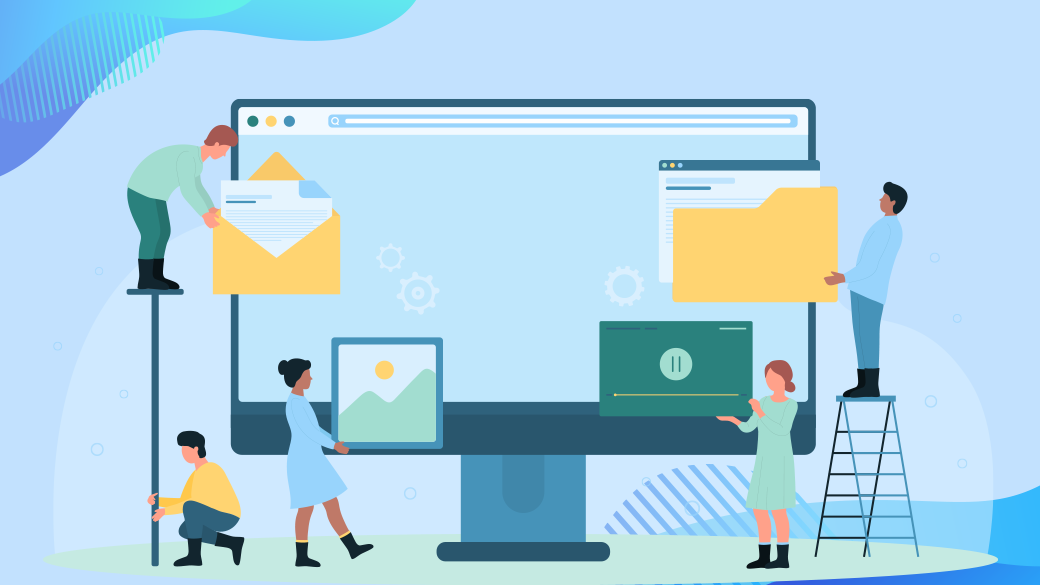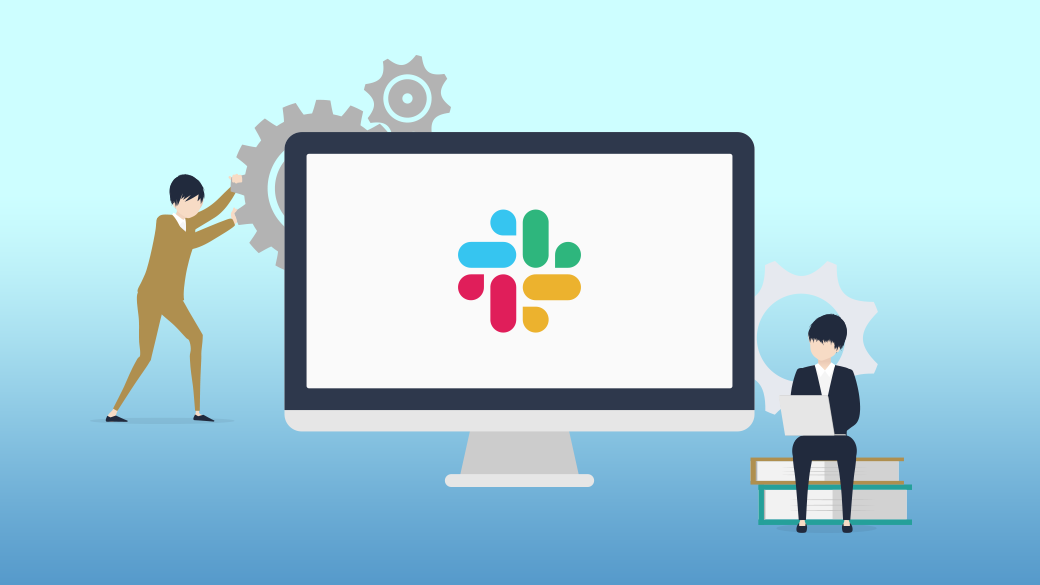お久ぶりです。中村です。
今回は私自身の備忘録も兼ねてZABBIXについてご紹介させていただきます。
一度の記事で全てを説明するとあまりにも長くなってしまいますので複数回で記載させていただきます。
目次
皆さんZABBIXってご存知?
単に言うと、ZABBIXはサーバーやネットワーク、システム全体を24時間体制で見張ってくれる便利なツールです。ITインフラを管理している人にとっては頼もしい味方みたいな存在です。
例えば、サーバーが「ちょっと重いかも…」とか、「もうすぐディスク容量がいっぱい!」みたいな問題が起こりそうな時、Zabbixが事前に教えてくれます。
つまり、トラブルが大きくなる前に早めに対策ができます。
しかもZabbixは、自分の好きなようにアラートを設定できたり、どんなデバイスやアプリケーションも監視できる柔軟性が魅力です。オープンソースなので気軽に試せるのもありがたいところです。

どんな監視ができるのか?
Zabbixは非常に多機能な監視ツールで、さまざまな監視を行うことができます。
ほんの一部にはなりますがどんな監視が出来るかご紹介させていただきます。
1. 死活監視
まずは基本中の基本、死活監視です。
これはサーバーやデバイスが正常に稼働しているかをチェックします。
応答がない場合はアラートを発信し、迅速に対応できるようにサポートします。
2. ログ監視
次に、ログ監視です。
システムやアプリケーションのログを監視して、特定のエラーや警告が出たときに知らせてくれます。
これによって、トラブルの兆候をいち早くキャッチできるので、問題が大きくなる前に対処できます。
3. リソース監視(メモリ・CPU・Drive容量)
Zabbixは、システムリソースの状態も把握できます。
CPUの使用率、メモリの使用量、ディスクの空き容量などを監視します。
「このサーバーはもうすぐDrive容量が足りなくなる!」といった予兆を早めにキャッチし、リソースの最適化や増強を計画することができます。
4. HTTP/HTTPSリクエスト監視
Webサービスの運用をしている方にはうれしい、HTTP/HTTPSリクエスト監視もできます。
ウェブサイトやAPIへのリクエストが正常に応答しているか、レスポンスの速度はどうかなどを監視し、ユーザーに快適なサービスを提供できるようサポートします。
5. Webシナリオ
Zabbixの特長の一つに、Webシナリオの監視があります。
これを使うと、特定のウェブページの動作をシミュレーションして、その結果を監視することができます。
たとえば、ログインから特定のページの表示までの流れを確認し、正常に機能しているかをチェックできます。
インターンなどで実施したZABBIX設定の例
数年前のインターンシップでは、minecraft-serverを題材にしたZABBIXの設定を行い、
監視の重要性について学ぼう!といったことを行っていました。
具体的には下記のような監視設定を行っていました。
- メモリ使用率の監視(接続ユーザーが多人数になった際などにアラート
- CPU使用率の監視(TNT大量爆破など負荷のかかる動作でかかった際にアラート
- ログ監視(ユーザーが実績獲得やゲームオーバーになった際にアラート

セットアップ
では早速ZABBIXをセットアップしていきましょう。
今回の環境はubuntuを想定しています。
Webサーバのインストール
Nginx/Apacheが使用可能です。
本手順ではNginxのインストールを先に行っておきます
#apt install nginx -y
#systemctl status nginx
#systemctl enable nginxデータベースのインストール
mysql/PostgreSQLが使用可能です。
本手順ではmysqlのインストールを行います。
#apt install mysql-server -y
#systemctl status mysql
#systemctl enable mysqlZABBIXのインストール
ありがたいことに基本のインストール手順については公式で準備されているページがあります。
https://www.zabbix.com/download?
ubuntuでインストールを行う場合は下記を参考してください
項目選択後は下部にコマンドが表示されるのでそちらに従いましょう。
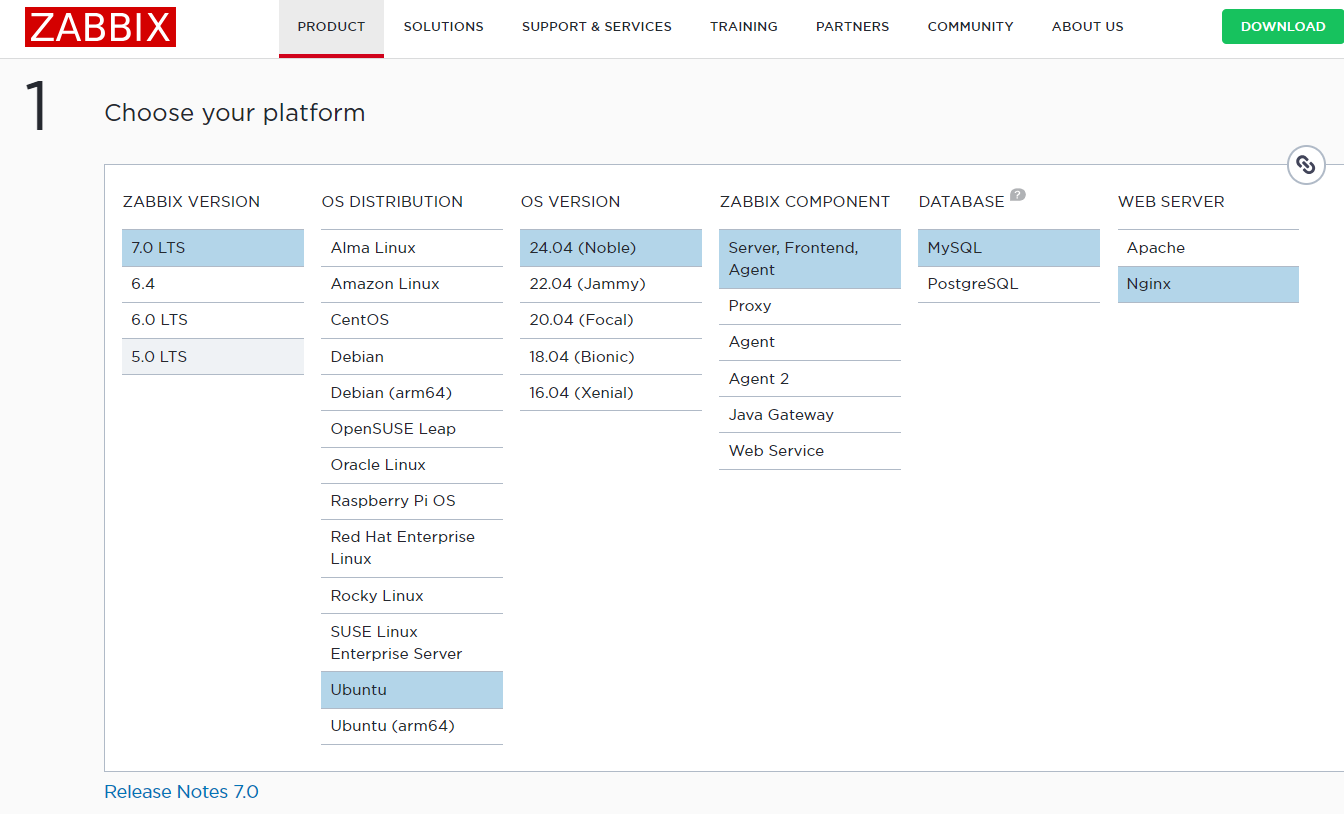
グラフの文字化け対策
デフォルトでは日本語フォントがZABBIXに設定されておらずグラフが文字化けしてしまいます。
こちらの文字化けを解決するためにあらかじめフォントのインストールを行いましょう。
#apt install fonts-ipafont-gothic
#update-alternatives --install /usr/share/zabbix/assets/fonts/graphfont.ttf zabbix-frontend-font /usr/share/fonts/opentype/ipafont-gothic/ipagp.ttf 20
#update-alternatives --config zabbix-frontend-fontWebページからの初期設定
デフォルトの設定であれば【http://IP:8080】で接続が可能です。
あとは下記ページを参考にセットアップを行います。
https://www.zabbix.com/documentation/6.4/jp/manual/installation/frontend
ログインしてダッシュボードの確認
セットアップ後は下記でログインが可能です。
- ID:
Admin - PASS:
zabbix
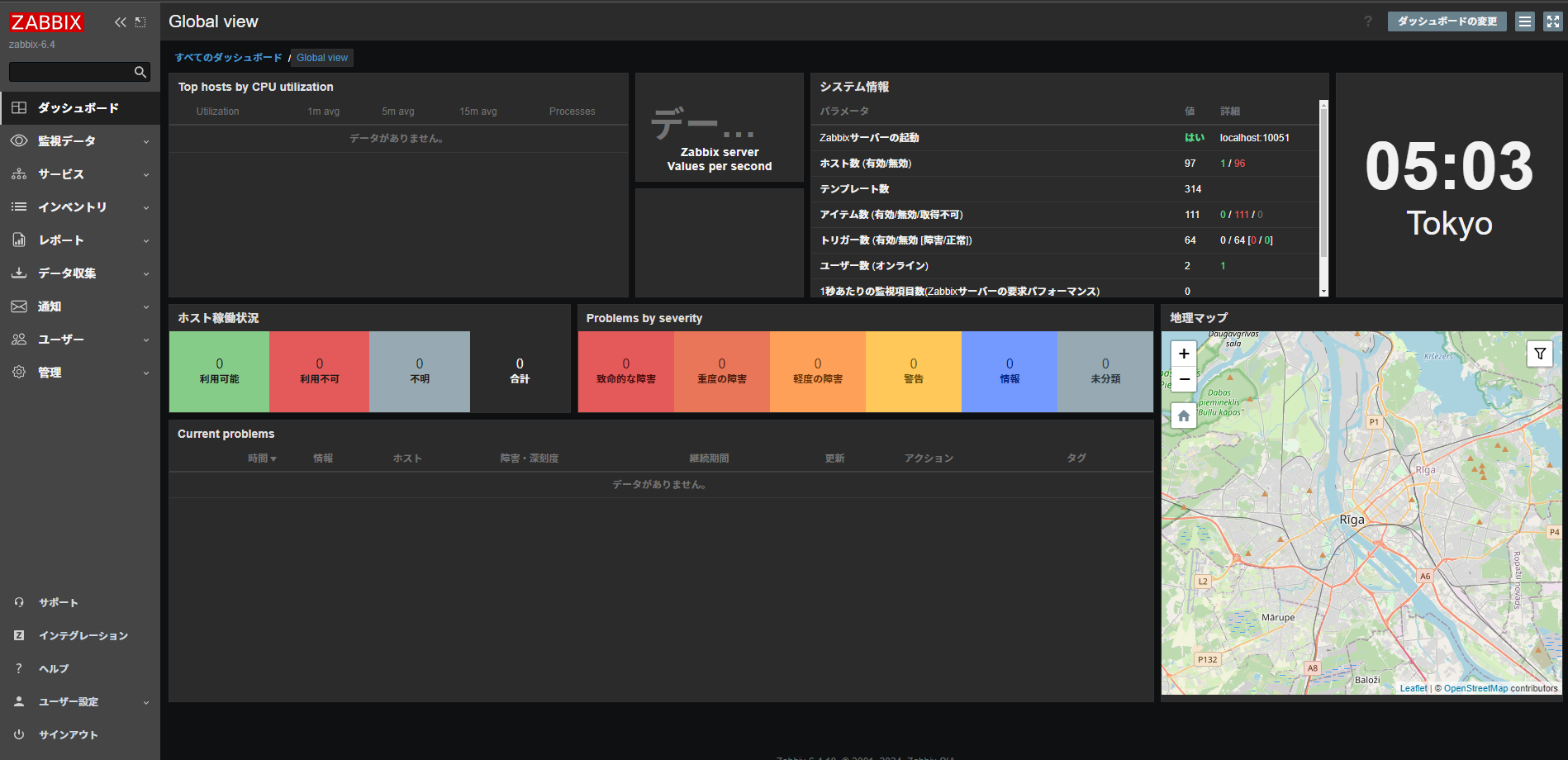
本題の監視設定について
本題の監視設定については実例を交えたものを、次回以降にご紹介させていただきます。
お楽しみに!
宣伝
ConoHa VPSでも、ZABBIXの構築が可能です!
もし、気になる機能がある方は是非ConoHaで試していただければ幸いです!

ブログの著者欄
採用情報
関連記事
KEYWORD
CATEGORY
-
技術情報(519)
-
イベント(196)
-
カルチャー(54)
-
デザイン(50)
TAG
- "eVTOL"
- "Japan Drone"
- "ロボティクス"
- "空飛ぶクルマ"
- 5G
- Adam byGMO
- AGI
- AI
- AI人財
- APT攻撃
- AWX
- BIT VALLEY
- Blade
- blockchain
- Canva
- ChatGPT
- ChatGPT Team
- Claude Team
- cloudflare
- cloudnative
- CloudStack
- CM
- CNDO
- CNDT
- CODEBLUE
- CODEGYM Academy
- ConoHa
- ConoHa、Dify
- CS
- CSS
- CTF
- DC
- design
- Designship
- Desiner
- DeveloperExper
- DeveloperExpert
- DevRel
- DevSecOpsThon
- DiceCTF
- Dify
- DNS
- Docker
- DTF
- Excel
- Expert
- Felo
- GitLab
- GMO AIR
- GMO AIロボティクス大会議&表彰式
- GMO DESIGN AWARD
- GMO Developers Day
- GMO Developers Night
- GMO Developers ブログ
- GMO Flatt Security
- GMO GPUクラウド
- GMO Hacking Night
- GMO kitaQ
- GMO SONIC
- GMOアドパートナーズ
- GMOアドマーケティング
- GMOイエラエ
- GMOインターネット
- GMOインターネットグループ
- GMOクラウド]
- GMOグローバルサイン
- GMOサイバーセキュリティbyイエラエ
- GMOサイバーセキュリティ大会議
- GMOサイバーセキュリティ大会議&表彰式
- GMOソリューションパートナー
- GMOデジキッズ
- GMOブランドセキュリティ
- GMOペイメントゲートウェイ
- GMOペパボ
- GMOメディア
- GMOリサーチ
- GMO大会議
- Go
- GPU
- GPUクラウド
- GTB
- Hardning
- Harvester
- HCI
- iOS
- IoT
- ISUCON
- JapanDrone
- Java
- JJUG
- K8s
- Kaigi on Rails
- Kids VALLEY
- KidsVALLEY
- Linux
- LLM
- MCP
- MetaMask
- MySQL
- NFT
- NVIDIA
- NW構成図
- NW設定
- Ollama
- OpenStack
- Perl
- perplexity
- PHP
- PHPcon
- PHPerKaigi
- PHPカンファレンス
- Python
- QUIC
- Rancher
- RPA
- Ruby
- Selenium
- Slack
- Slack活用
- Spectrum Tokyo Meetup
- splunk
- SRE
- sshd
- SSL
- Terraform
- TLS
- TypeScript
- UI/UX
- vibe
- VLAN
- VS Code
- Webアプリケーション
- WEBディレクター
- XSS
- アドベントカレンダー
- イベントレポート
- インターンシップ
- インハウス
- オブジェクト指向
- オンボーディング
- お名前.com
- カルチャー
- クリエイター
- クリエイティブ
- コーディング
- コンテナ
- サイバーセキュリティ
- システム研修
- スクラム
- スペシャリスト
- セキュリティ
- ソフトウェアテスト
- チームビルディング
- デザイン
- ドローン
- ネットのセキュリティもGMO
- ネットワーク
- ビジネス職
- ヒューマノイド
- ヒューマノイドロボット
- プログラミング教育
- ブロックチェーン
- ベイズ統計学
- マルチプレイ
- ミドルウェア
- モバイル
- ゆめみらいワーク
- リモートワーク
- レンタルサーバー
- ロボット
- 京大ミートアップ
- 人材派遣
- 出展レポート
- 動画
- 協賛レポート
- 基礎
- 多拠点開発
- 大学授業
- 宮崎オフィス
- 展示会
- 広告
- 形
- 応用
- 情報伝達
- 技育プロジェクト
- 技術広報
- 技術書典
- 採用
- 採用サイトリニューアル
- 採用活動
- 新卒
- 新卒研修
- 日本科学未来館
- 映像
- 映像クリエイター
- 暗号
- 業務効率化
- 業務時間削減
- 機械学習
- 決済
- 物理暗号
- 生成AI
- 色
- 視覚暗号
- 開発生産性
- 開発生産性向上
- 階層ベイズ
- 高機能暗号
PICKUP
-

Kids VALLEYプロジェクト|渋谷区小学校PBL型授業支援の舞台裏~グループ横断運営ノウハウとコンテンツ設計大公開~
カルチャー
-

【美雲このは12周年生誕祭 このはぴば!2025 】グラフィック制作ディレクションの振り返り
デザイン
-

Linuxのsshdをネットワーク的に隔離したい話
技術情報
-
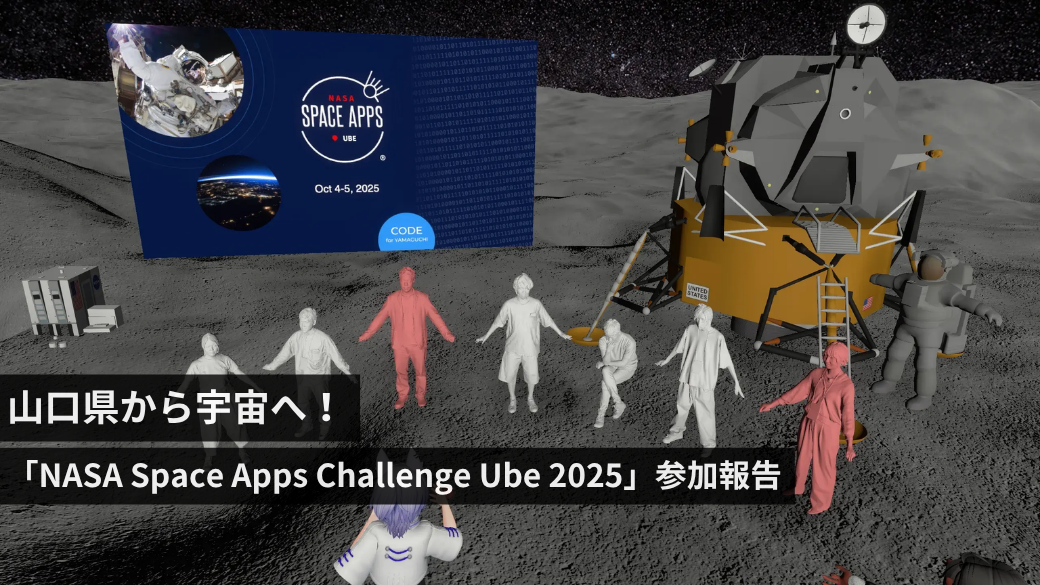
【イベントレポート】山口県から宇宙へ!「NASA Space Apps Challenge Ube 2025」参加報告
技術情報
-
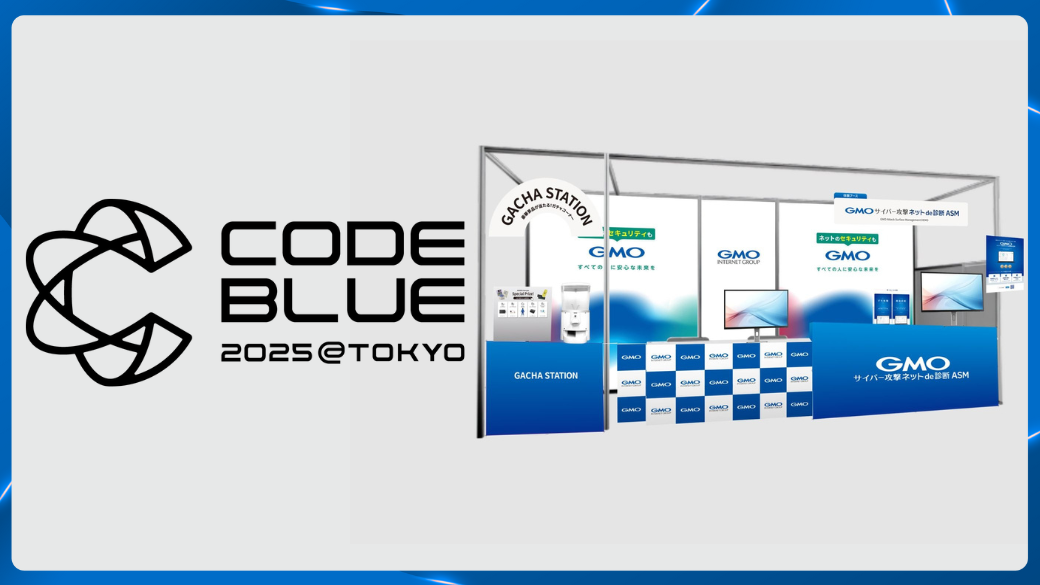
CODE BLUE 2025 にトップスポンサーとして協賛します!
イベント
-

【協賛決定】JJUG CCC 2025 Fall ブース&セッションでJavaトークしませんか?
イベント